韓国でネット通販をするとき、仮に韓国がわかったとしても、外国人である私たちは、主に次の2つの大きな壁にぶつかって購入できないことがあります。
- 韓国の電話番号を持っていない(認証ができないので、会員登録すらできない)
- 韓国で発行されたクレジットカードを持っていない(決済方法を選ぶときにVISAやマスターなど、海外のクレジットカードが選択肢になく、決済できない)
ひとつ目の韓国の電話番号問題は、
韓国の電話番号付きeSIMを借りることで解決できる場合があります。
また、ホテルに宿泊するのであれば、ホテルの電話番号を拝借することもできます。
ふたつ目の問題は、決済方法が韓国発行のクレジットカードやデビットカード限定の場合、
旅行者はどう頑張っても克服できませんので、諦めるしかありません。
いくつかの通販サイトをチェックしチャレンジしたところ、
これらの2つをクリアできるECサイトが2つありました。
ここでは、Gmarketで購入する流れを紹介します。
※この記事を書いておきながらなんですが…
無理に韓国で買わずとも、日本で買うのも十分有効な方法です。
ここで例示で挙げたイニスフリーのシートパックも、そこまで高額すぎる送料や手数料も乗っていないですし、
韓国から持ち帰る手間を考えると日本で購入しても十分だと思います。
(ちなみにイニスフリーは、肌の弱い先輩も愛用しているのでおすすめです)
言語、通貨設定する
Gmarketにアクセスします。
↓スマホの場合、自動で最初に言語と通貨の設定画面が登場します。
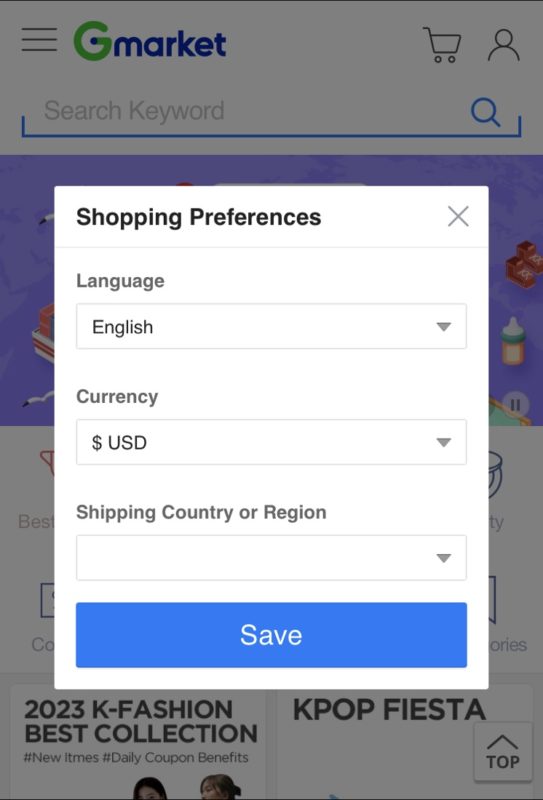
言語は、英語、中国語、韓国語のみなので、ここでは英語を選択しています。
↓Currencyを押すと、以下のように通過選択ができます。
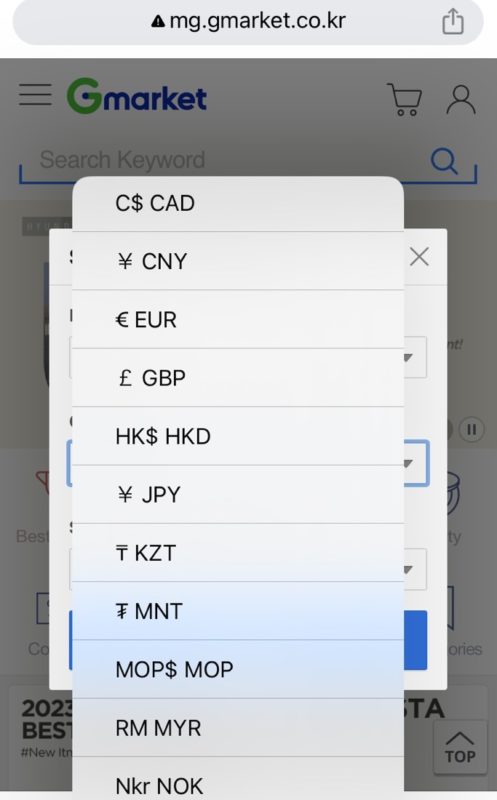
↓最終的にはこのように設定しました。
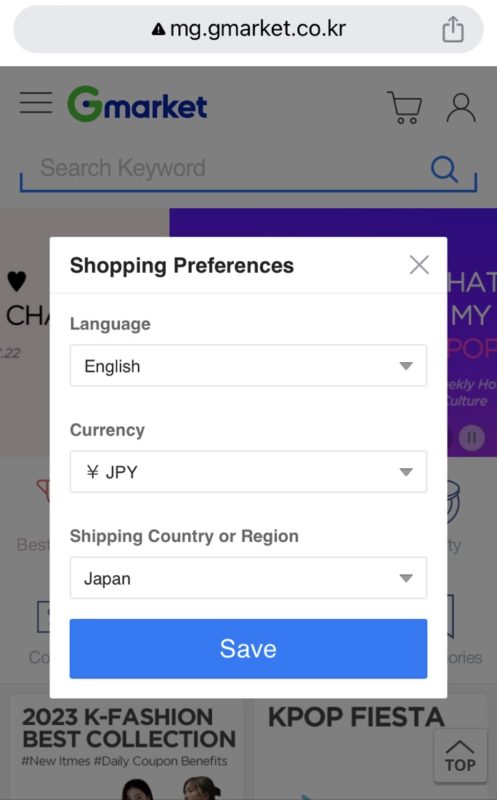
海外会員として登録する
今回利用したのは、「韓国に滞在中、韓国の宿泊地に送ってもらう方法」ではありますが、
会員登録は、まず「海外の会員」(=輸出注文の会員)として登録しておきます。
↓まず左上の3本線を押します。
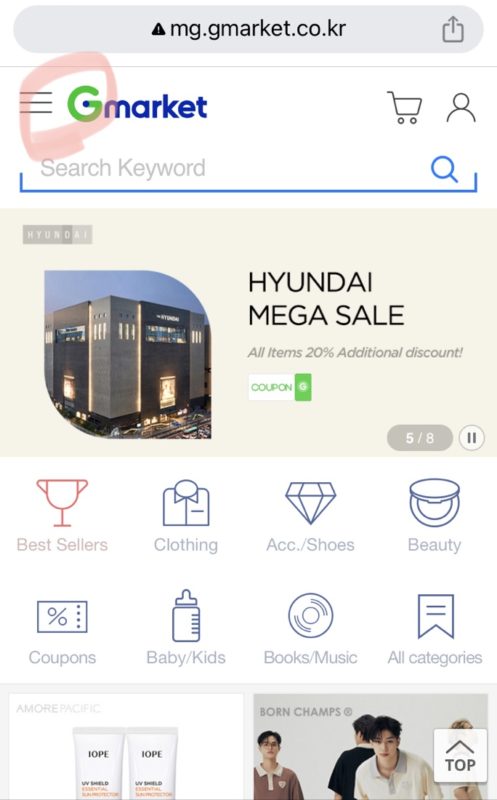
↓Register(登録)を選びます。
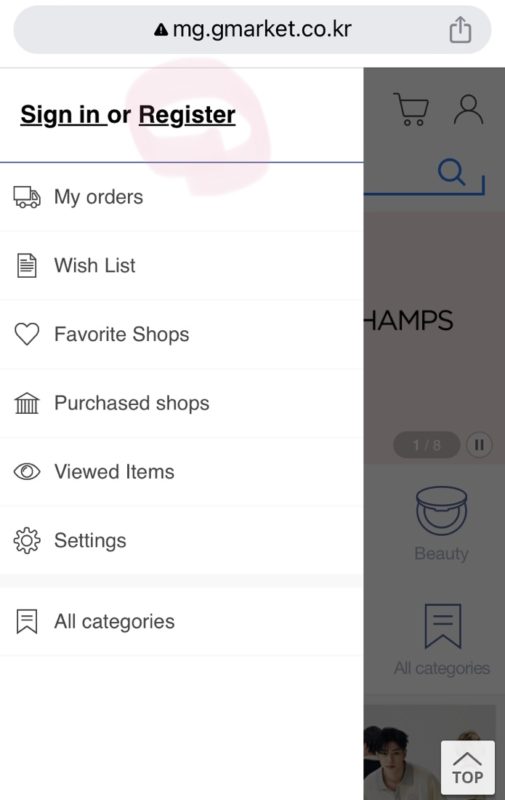
ID、パスワードを登録します。
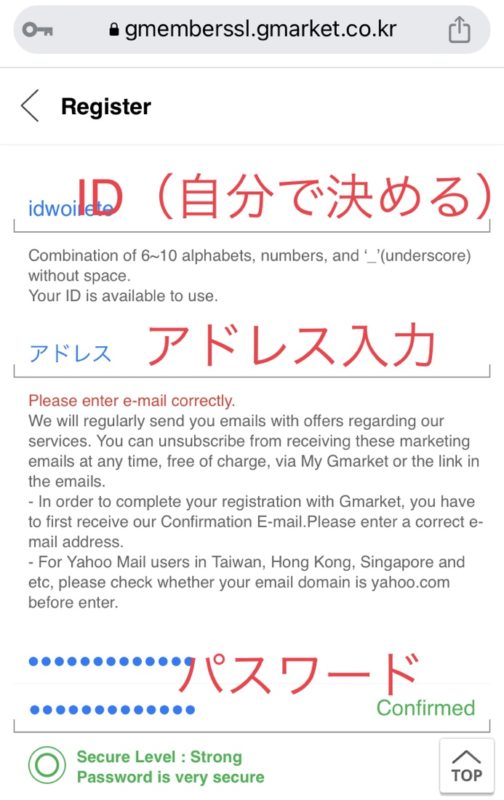
このとき、なぜか何度やってもエラーになることがあります。原因はよくわからないので、もしうまくいかないときは、パソコンから登録してください。
全て入力したらSubmitを押します
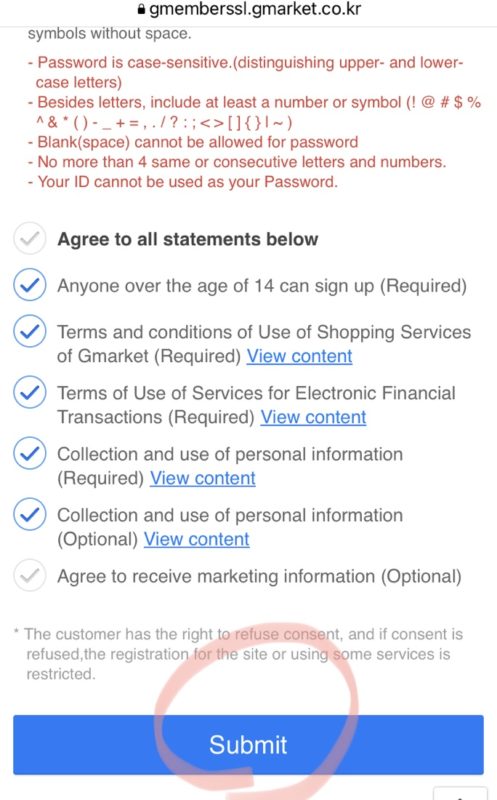
規約部分は、本当はきちんと読んだほうがいいです。
規約同意については申し訳ありませんが、自己責任でお願いいたします。
会員登録したら、輸出(shipping)に限定せず商品検索する
会員登録が終わった後は、Gmarketで欲しい商品を探して検索します。
この時、勝手に輸出可能商品だけを表示されている場合がありますが、
その場合はシッピング(海外配送可能商品)の限定を外し、国内発送商品も表示させて検索するのがいいと思います。
↓まずはトップページに戻り、上部の検索窓から、検索したい商品を検索します。
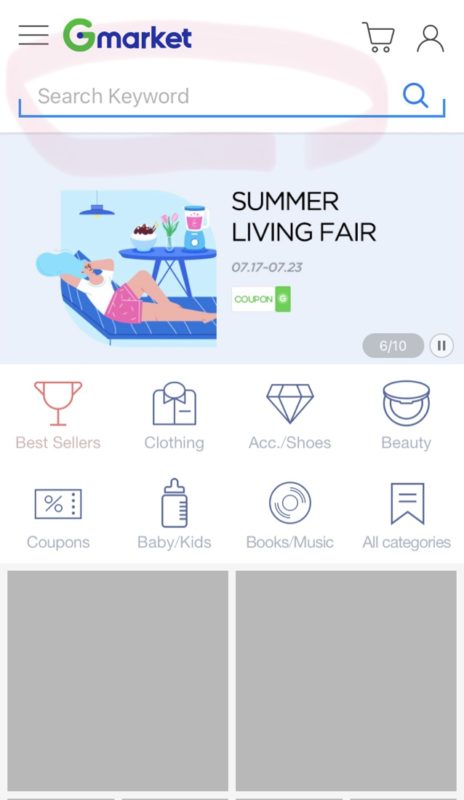
↓今回は、イニスフリーのシートマスクを探したいと思います。
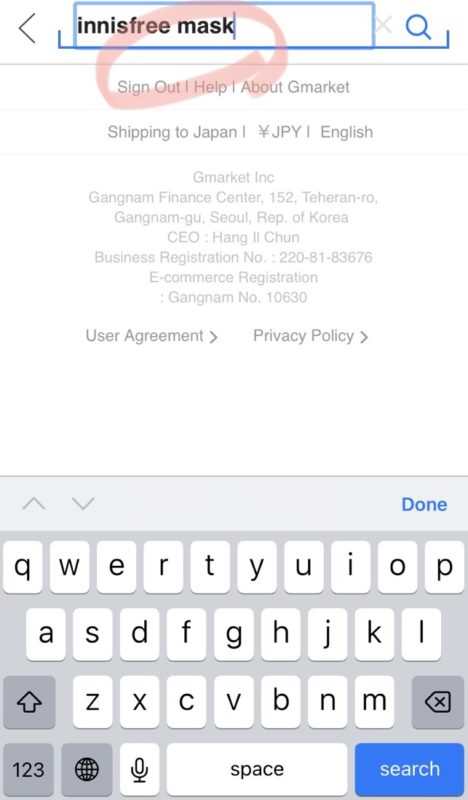
↓検索すると、楽天やアマゾン同様、簡単に検索結果で出てくるのですが、
この時、自動でshipping(海外配送)の選択をされていますので、この選択を外してください
(「G Best」を選ぶと輸出可能商品の制限が外れます。検索結果の商品数が増えることがわかります)。
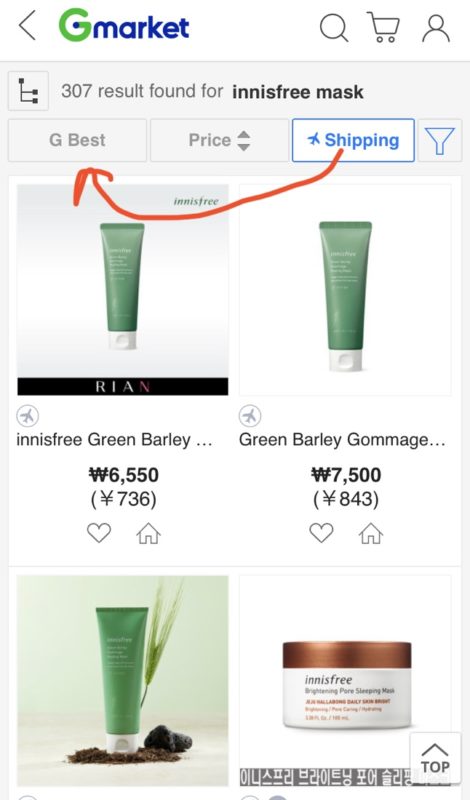
※シッピングできる商品に限定されてしまうと、お得な商品を見逃してしまうかもしれません。
↓今回はこのバックを選びたいと思います。(操作方法の紹介用に選んでいます)
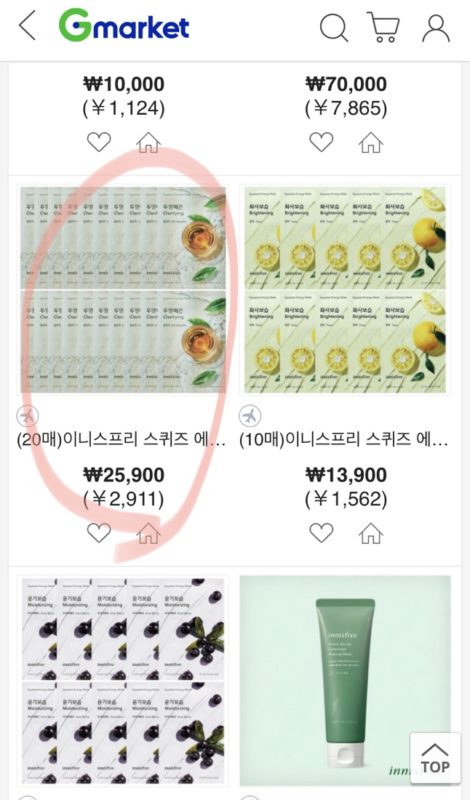
↓下部に進むと、配送料(Shipping fee)や、配送開始日(shipment will start on)が確認できます。
※韓国はせっかちな人が多い国ですが、必ずしも即日配送や翌日配送ではありません。
滞在中に届くかどうか、ここで確認をしてみてください。
あらかじめ出国前や日本にいる間に注文しておいて、現地で受け取るのもいいと思います。
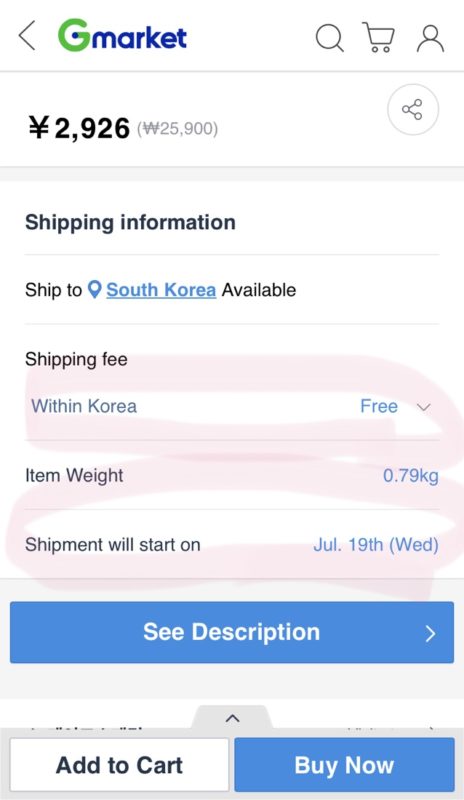
↓問題なければ、購入に進みます。
下のほうにカートに入れるか、今すぐ買うかのボタンが出ています。
今回は一旦カートに入れたいと思います。
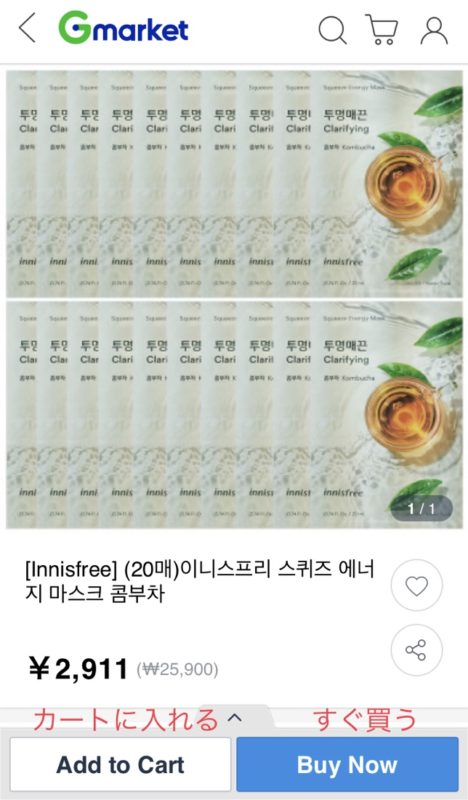
↓購入数を選び、カートに入れます。
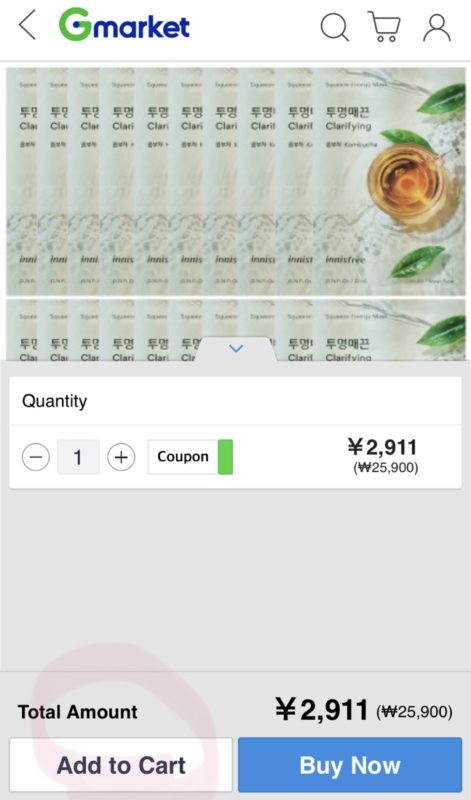
カートに入れた商品は、トップページ右上のカートマークのボタンからいつでも見ることができます。
では決済に進みましょう。
配送国、ホテル名などを入力する
トップページ右上にあるカートのマークを押すと、
自分がカートに入れた商品を見ることができます。
↓このような形です。
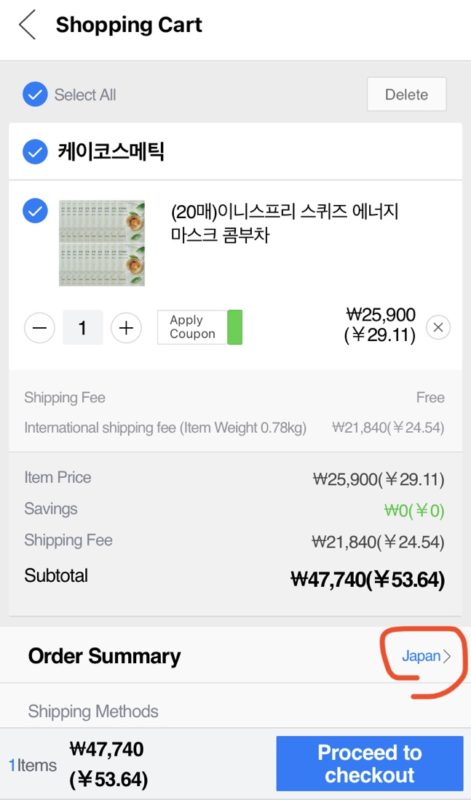
上の画像で、配送先がJapanになっていることが確認できます。
配送料も加算され、お値段も高くなっています。
今回は、韓国滞在中の自分のホテルに配送したいので、この部分を修正していきます。
Japanとなっている部分をクリックします。
すると、配送先の国を入れるので、South Koreaを選択します。
↓細かいですが、KoreaではなくSouth Koreaで、Sのところにあるのでご注意ください。
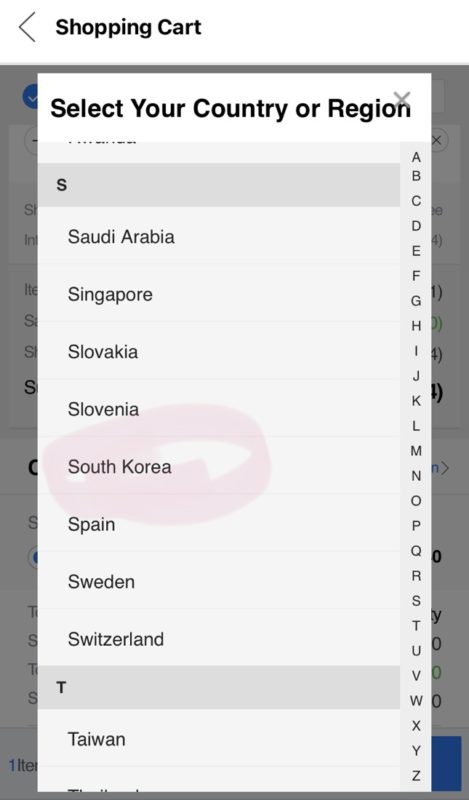
↓South Koreaに変更できたら、下部の決済(proceed to check out)に進みます。
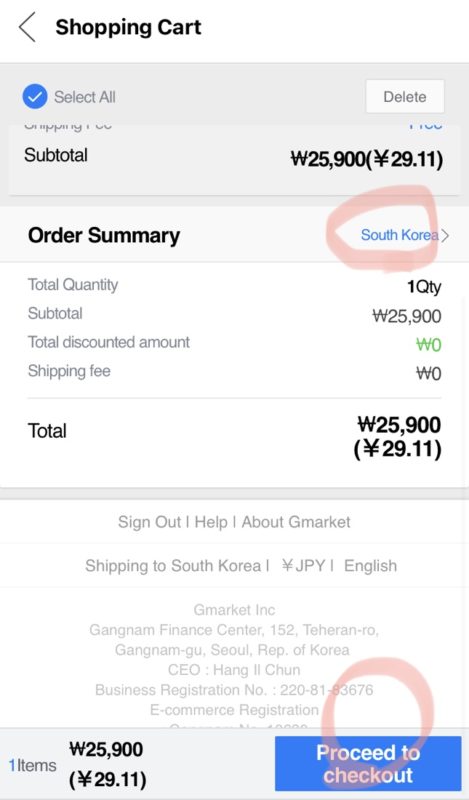
↓ここで韓国の配送先住所を入力します。
「Add a shipping address」から、住所を検索、登録します。
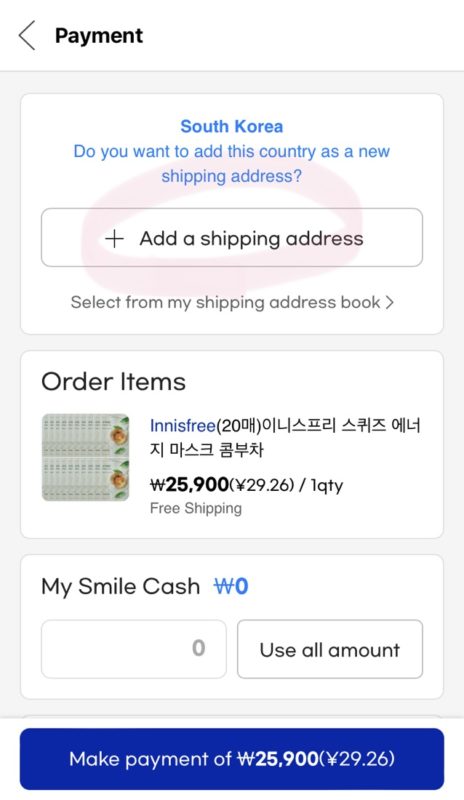
↓一度どこかの住所を登録したことがある場合、
このような画面が出るかもしれません。この場合もAdd a shipping addressを押します。
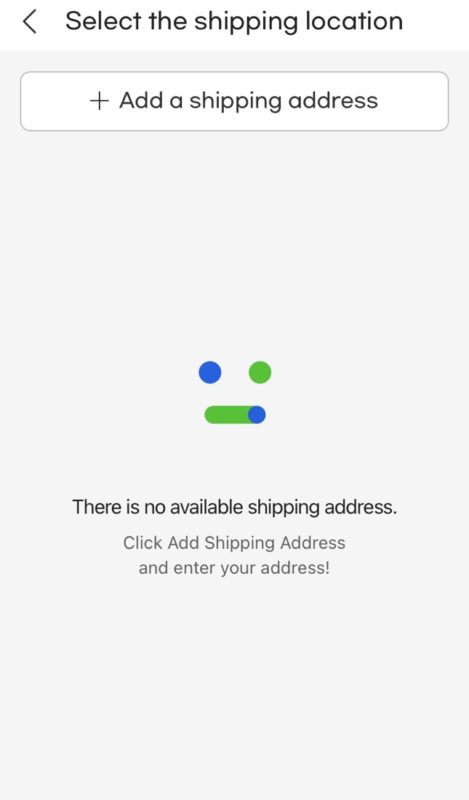
↓住所はGoogle マップなどを使って英語表記を調べます。
今回はソラリア西鉄ホテルに配送します。
Google マップの場合、番地が全角で書かれている場合がありますが、全角の部分は半角に変更します。
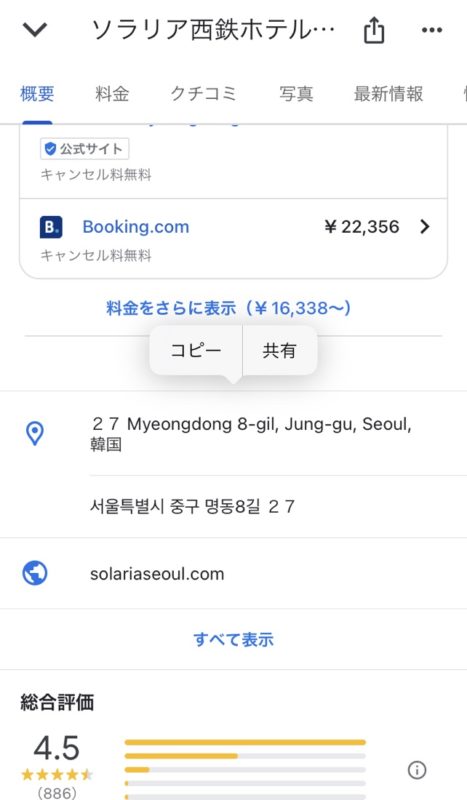
↓Gmarketにもどり、Google マップからコピーした住所を貼り付けし、検索します。
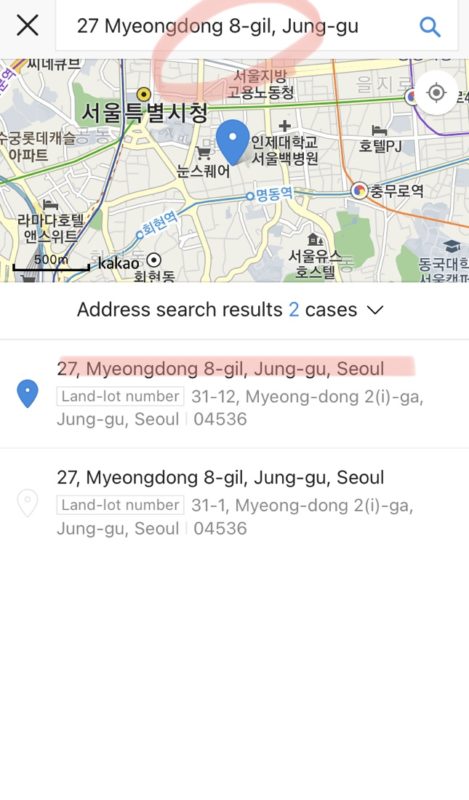
※ソラリア西鉄ホテルの場合、住所が2つ出てきました。
違いは何かと言うと、下段にある住所の番地です。
韓国は何年か前に住所の表記方法を変更しました。
ソラリア西鉄ホテルは、変更前は複数の住所だったのに、変更後は同じになっている場所のようです。
このような場合でも、この後建物名や部屋番号を入力するので、そこで判断できると思われます。
自分が入力した住所が合っているのであれば、どちらか一方を選択すればよいかと思います。
↓その後、ホテル名や建物名、番地を入力します。
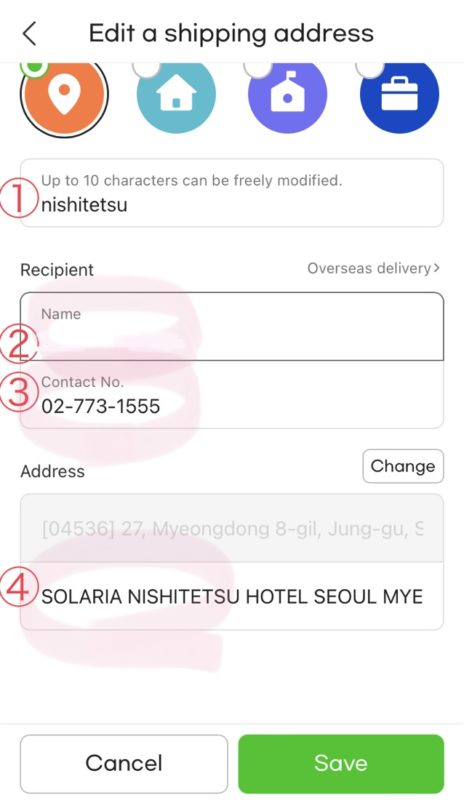
- ①この住所のタイトル(自分がわかれば問題ありません。)
- ②自分の名前(アルファベット表記)
- ③電話番号(韓国の電話番号。ホテルの電話番号や、eSimの自分の番号など)
- ④建物名と部屋番号
↓入力後、間違いないかを再度しっかり確認し、selectを押します。
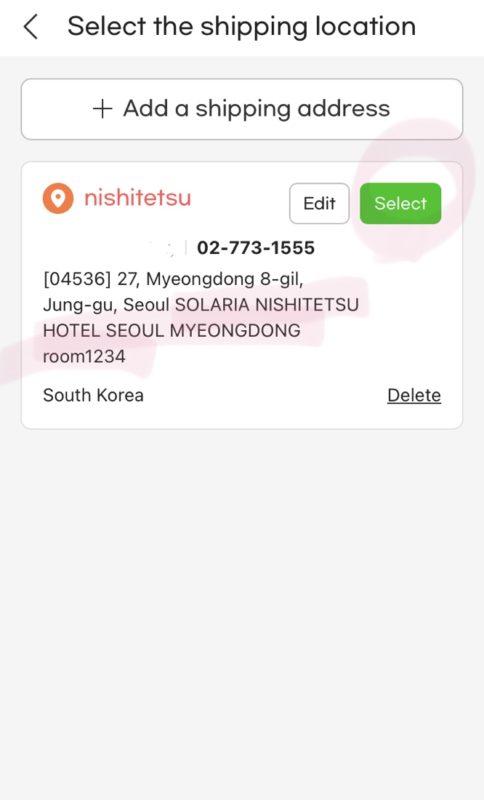
決済する(PayPal、クレジットカード)
↓配送情報入力完了したら、下に進むと支払い方法の選択ができます。
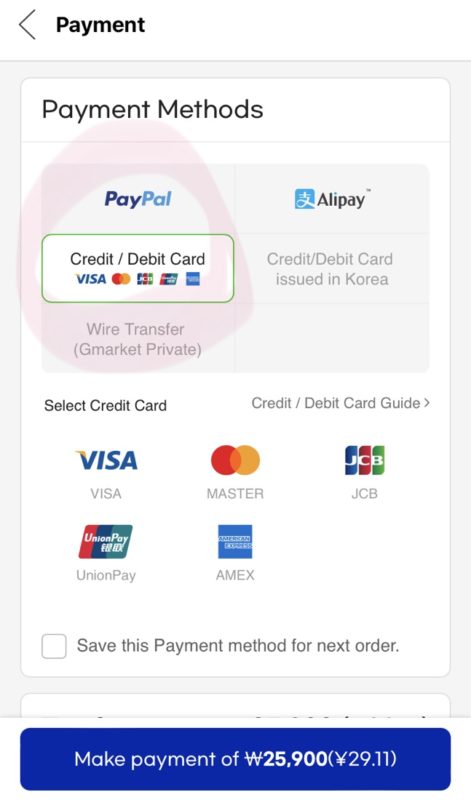
私たちが使う決済方法は、おそらくPayPalかクレジットカードかと思います。
これらはどちらでも好きなものを選べばいいと思います。
↓クレジットカードを選択した場合は、以下のように、クレジット番号や有効期間等入力します。
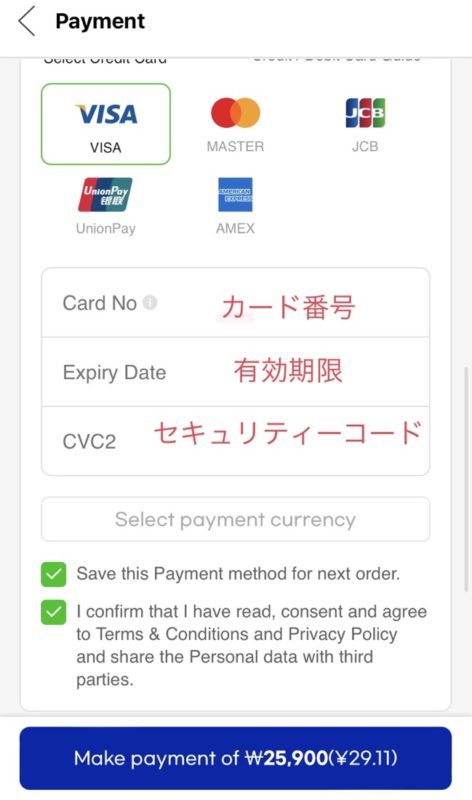
ちなみに私はいつもPayPalを使用しています(クレジットカードの番号を直接インターネット最適登録したくないからです。苦笑)
配送状況確認
配送状況は自分のアカウントから見ることができます。
↓トップページ、右上の人のマークをクリックします。
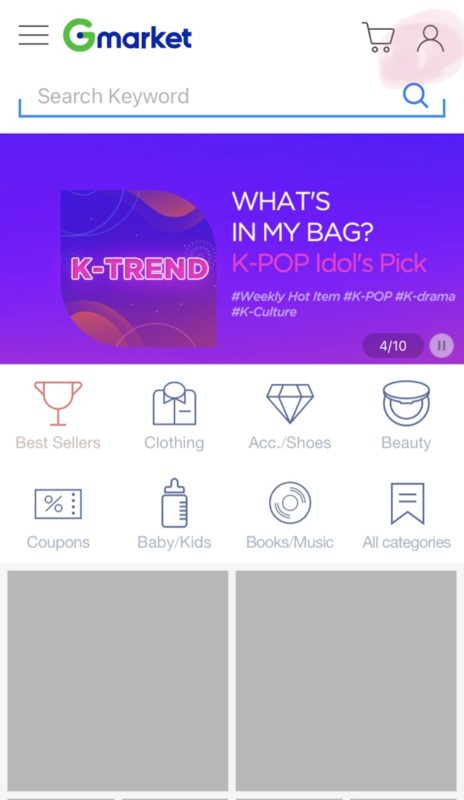
↓自分が注文した商品の一覧から「トラッキング」を押すと、
今どこでどのような作業がなされているかが確認できます。
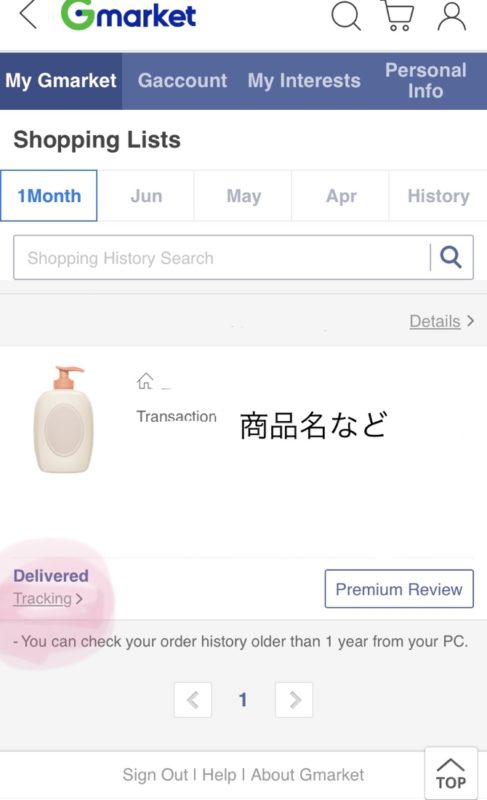
受け取り
受け取る方法は、どこに配送したか、建物の作りがどうなっているか、外出中かどうか等によって様々です。
ホテルに配送した場合は、ホテル側で受け取ってくれるので、
私たちはホテルのフロントに自分宛の荷物が届いていないかを確認すると受け取ることができます。
民泊などを使用した場合は、
自分の部屋の前に置かれていたり、
オートロックの扉がある場合はオートロックのドアの前に置かれていることがあります。
玄関まで来れる場合は、
ドアをノックしたり、ピンポンをしたりして渡してくることもあるかもしれません。
一応韓国も、そこまで治安の悪い国ではないので、
置き配の場合も商品がなくなったことは今までには一度もありません。
Gmarketのようなインターネットサイトですと、
欲しい物が見つけやすかったり、
店頭で買うよりも安かったりします。
個人的には、何よりも時間短縮できるのが魅力です。
購入品が決まっているのであれば、自分で直接購入しなくても、どこかに遊びに行っている間に届けてくれるのは、時間が限られた旅行者にとっては魅力です。
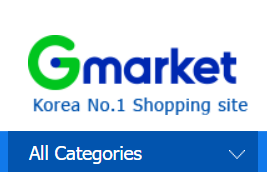


コメント